Включение автоматической переадресации в Outlook
Выберите вариант вкладки ниже для используемой вами версии Outlook. Какая у меня версия Outlook?
Примечание: Если действия на этой вкладкеНовый Outlook не работают, возможно, вы еще не используете новый Outlook для Windows. Перейдите на вкладку Классический Outlook и выполните эти действия.
-
В верхней части страницы выберите Параметры .
-
Выберите Почта > Переадресация.
-
Переключите переключатель Включить переадресацию, введите адрес электронной почты для пересылки и нажмите кнопку Сохранить.
Примечание: Если вы хотите сохранить копию исходного сообщения в почтовом ящике, выберите Сохранить копию пересылаемых сообщений.
Вы можете автоматически пересылать или перенаправлять сообщения электронной почты, настроив правило папки "Входящие". Это полезно, если вы хотите читать сообщения из другой учетной записи электронной почты и отвечать на них, или же вам требуется, чтобы кто-то другой получал вашу электронную почту, пока вы отсутствуете, и отвечал на нее.
-
На ленте выберите вкладку Главная , а затем в разделе Перемещение выберите Правила > Управление правилами & оповещениями.
-
Если у вас настроено несколько учетных записей электронной почты, убедитесь, что на вкладке Правила электронной почты для параметра Применить изменения к этой папке указан адрес электронной почты, с которого вы хотите начать. В противном случае перейдите к следующему шагу.
-
Выберите Создать правило.
-
В разделе Начать с пустого правила выберите Применить правило к получаемым сообщениям. Нажмите кнопку Далее.
-
В каких условиях вы хотите проверить?
-
Не выбирайте условия и не изменяйте описание правила на шагах 1 или 2.
-
Нажмите кнопку Далее, а затем выберите Да к этому правилу будет применяться каждое сообщение.
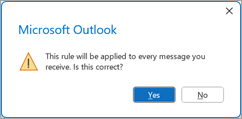
-
-
В разделе Что вы хотите сделать с сообщением?
-
В разделе Шаг 1. Выбор действий выберите перенаправление для пользователей или общедоступной группы и остановите обработку дополнительных правил.
-
В разделе Шаг 2. Изменение описания правила выберите ссылку "Люди" или "Общедоступная группа ".
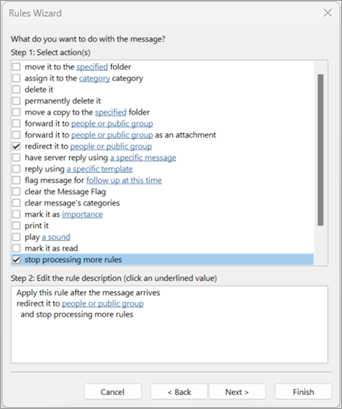
-
-
В диалоговом окне Адрес правила в разделе Адресная книга выберите список контактов, содержащий адрес, на который нужно перенаправить.
-
В поле По внизу введите адрес электронной почты, на который вы хотите переслать все сообщения. Нажмите кнопку ОК. Вы должны увидеть адрес электронной почты, на который нужно перенаправить все сообщения, вставить в правило в шаге 2.
-
-
Нажмите кнопку Готово, нажмите кнопку Применить, а затем нажмите кнопку ОК.
Когда вы впервые убедитесь, что сообщения успешно перенаправляются, проверьте папку Нежелательная почта или Спам, чтобы узнать, были ли в нее помещены пересылаемые сообщения.
Статьи по теме
-
В верхней части страницы выберите Параметры .
-
Выберите Почта > переадресация.
-
Выберите Включить переадресацию, введите адрес электронной почты для пересылки и нажмите кнопку Сохранить.
Примечание: Если вы хотите сохранить копию исходного сообщения в почтовом ящике, выберите Сохранить копию пересылаемых сообщений.
Статьи по теме
Создание, пересылка сообщений электронной почты и ответ на них в Outlook в Интернете










